De fleste af os bruger mere end en Wi-Fi-netværksforbindelse, så hvis en mislykkes, bruges den anden som et tilbageslag. Med flere Wi-Fi-netværkskilder kommer der spørgsmålet om forbindelsesprioritet.
Der er situationer, hvor du skal bruge en Wi-Fi-forbindelse, indtil den når den maksimale trafikgrænse. Da båndbreddehætten eller FUP nulstilles månedligt hos nogle udbydere, skal du muligvis skifte til den 2. Wi-Fi-forbindelse og bruge den resten af måneden. Men Windows opretter forbindelse til Wi-Fi-netværket med højere prioritet som standard, når flere Wi-Fi-netværk er tilgængelige.
Windows 10 har ikke en GUI-mulighed for at ændre Wi-Fi-netværksforbindelsesprioriteten, men du kan gøre det ved hjælp af Netsh-kommandolinjen.
Brug af Netsh kommandolinje til at ændre Wi-Fi-prioritet
Åbn kommandoprompt som administrator, og skriv:
netsh wlan show profiler
Noter brugergrænsefladens navn og forbindelsen, hvis prioritet skal ændres.

Brug derefter følgende syntaks:
netsh wlan sæt profilordrenavn = "forbindelsesnavn" interface = "Wi-Fi" prioritet = 1
Eksempel:
netsh wlan set profileorder name = "Ramesh" interface = "Wi-Fi" prioritet = 1
Dette sætter den højeste prioritet for den nævnte forbindelse under den specificerede grænseflade, og indstillingen gemmes i registreringsdatabasen i en flerstrengsværdi under Wi-Fi-interface-registernøglen. For at kontrollere, om den prioriterede ændring er blevet anvendt, skal du køre den første kommando igen.
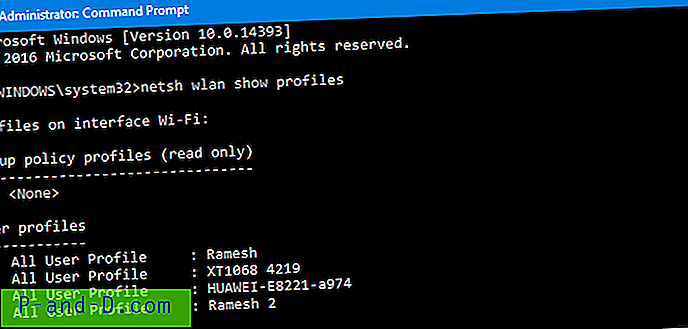
Uanset den tildelte prioritetsværdi, hvis du aktiverer afkrydsningsfeltet "Opret forbindelse automatisk", mens du opretter forbindelse til et trådløst netværk, vil det have den højeste prioritet.
Brug af Wlan10 Utility
Wlan10 er et tredjepartsværktøj, der nemt kan administrere Wi-Fi-netværk. Med dette værktøj kan du hurtigt indstille prioriteten for dine trådløse netværk, aktivere eller deaktivere autoswitch og autoconnect og glemme Wi-Fi-netværk. Ændring af prioriteten gøres ved blot at trække og droppe forbindelserne i den ønskede rækkefølge.
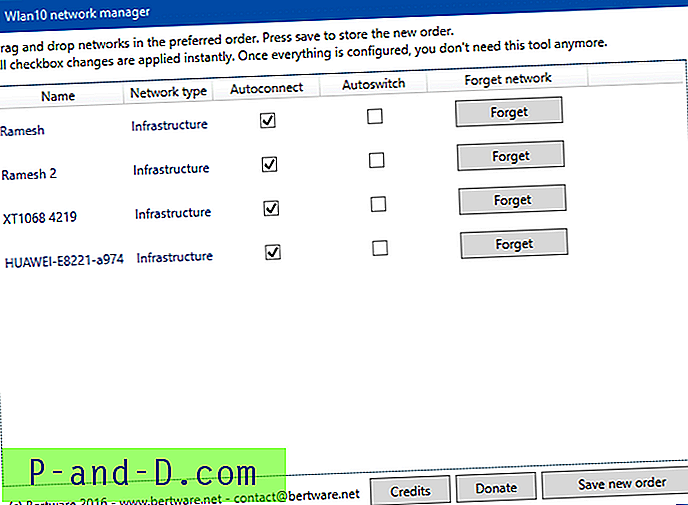
Download Wlan10 (bærbart værktøj) fra Bertware eller GitHub.





